win10系统中游戏全屏快捷键是哪个 win10切换全屏游戏的快捷键是什么
更新时间:2021-01-25 10:08:34作者:huige
很多用户在电脑中玩游戏的过程中,都喜欢将游戏设置成全屏模式,这样玩游戏更加舒服,那么如果游戏没有全屏的话,要如何将其切换到全屏模式呢,我们可以使用全屏快捷键来使用,可是很多win10系统用户不知道游戏全屏快捷键是哪个,针对这个问题,本文给大家分享一下win10切换全屏游戏的快捷键是什么吧。
具体步骤如下:
1、我们首先进入我们的游戏,小编这里以炉石传说为例,我们先把他窗口化,注意我们现在的分辨率是1600*900。
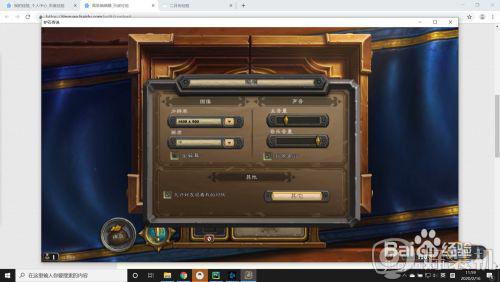
2、然后我们按下win10使游戏全屏的快捷键,那就是“alt+回车”,这样我们就可以将游戏全屏了,我们再按一遍“alt+回车”就可以退出全屏。

3、但我们注意啊,我左边的酷狗可以证明我现在已经是全屏了但我们的游戏的分辨率呢依然是1600*900而且全屏幕的勾也没有勾上。
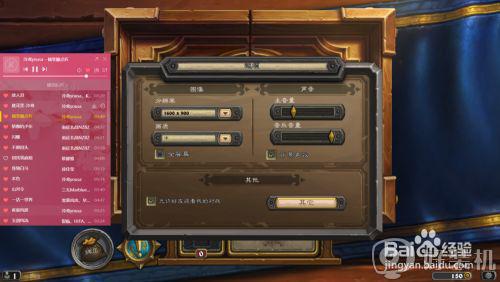
、4这里小编认为是一个bug,只是显示错误,全屏之后的分辨率的确是1920*1080的,就和在炉石里调全屏的显示效果是一样的,大家不用担心。
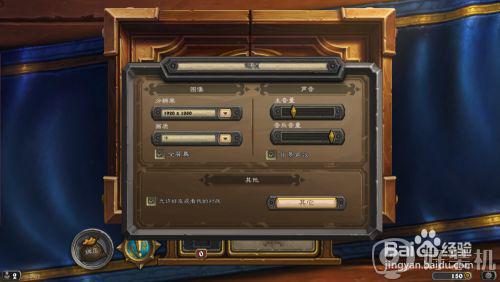
关于win10系统中游戏全屏快捷键是哪个就给大家讲解到这边了,如果你有需要的话,可以学习上面的方法来进行操作吧。
win10系统中游戏全屏快捷键是哪个 win10切换全屏游戏的快捷键是什么相关教程
- win10多屏幕切换快捷键是什么 win10多屏显示设置快捷键是哪个
- win10截屏快捷键是哪个键 win10截屏快捷键ctrl+alt+什么
- win10切屏的快捷键是什么 详解win10切屏快捷键的使用方法
- windows10全角半角切换快捷键如何设置 win10全角半角怎么切换快捷键
- windows10投屏快捷键是什么 windows10切换投屏的快捷键是哪个
- windows10全屏快捷键是什么 win10全屏按哪个键
- win10多屏幕怎么切换 win10多屏幕切换快捷键
- win10多显示器切换快捷键是什么 win10多显示器快速切换快捷键介绍
- win10锁屏快捷键ctrl加什么 win10电脑快捷键锁屏ctrl加什么
- win10怎么使用快捷键切换桌面 win10使用快捷键切换桌面的具体方法
- win10拼音打字没有预选框怎么办 win10微软拼音打字没有选字框修复方法
- win10你的电脑不能投影到其他屏幕怎么回事 win10电脑提示你的电脑不能投影到其他屏幕如何处理
- win10任务栏没反应怎么办 win10任务栏无响应如何修复
- win10频繁断网重启才能连上怎么回事?win10老是断网需重启如何解决
- win10批量卸载字体的步骤 win10如何批量卸载字体
- win10配置在哪里看 win10配置怎么看
热门推荐
win10教程推荐
- 1 win10亮度调节失效怎么办 win10亮度调节没有反应处理方法
- 2 win10屏幕分辨率被锁定了怎么解除 win10电脑屏幕分辨率被锁定解决方法
- 3 win10怎么看电脑配置和型号 电脑windows10在哪里看配置
- 4 win10内存16g可用8g怎么办 win10内存16g显示只有8g可用完美解决方法
- 5 win10的ipv4怎么设置地址 win10如何设置ipv4地址
- 6 苹果电脑双系统win10启动不了怎么办 苹果双系统进不去win10系统处理方法
- 7 win10更换系统盘如何设置 win10电脑怎么更换系统盘
- 8 win10输入法没了语言栏也消失了怎么回事 win10输入法语言栏不见了如何解决
- 9 win10资源管理器卡死无响应怎么办 win10资源管理器未响应死机处理方法
- 10 win10没有自带游戏怎么办 win10系统自带游戏隐藏了的解决办法
